Въпрос
Проблем: Как да коригирате изскачащия прозорец „Достъпът до компютъра ви е ограничен“?
Днес получих смущаващо предупреждение, че „Достъпът до вашия компютър е ограничен.“ Показва се, докато сърфирате с Chrome и след това браузърът замръзва. Изскачащият прозорец съдържа кода за грешка #3658d5546db22ca. Трябва ли да се притеснявам?
Решен отговор
„Достъпът до вашия компютър е ограничен“
Особености на измамата „Достъпът до компютъра ви е ограничен“.
За да поправите повредена система, трябва да закупите лицензираната версия на Reimage Reimage.
Измамата с техническа поддръжка „Достъпът до компютъра ви е ограничен“ възниква, ако въведете URL адрес, който пренасочва към злонамерен уебсайт или щракнете върху изскачаща реклама, която съдържа връзка към опасна страница. Освен това може да се появи скоро след инсталирането на безплатно приложение, като мениджъри за изтегляне или медийни плейъри. Инструментите на трети страни, особено тези, разпространявани в източници за изтегляне на трети страни, са в комплект с потенциално нежелани програми (добавки за уеб браузър, ленти с инструменти, разширения).
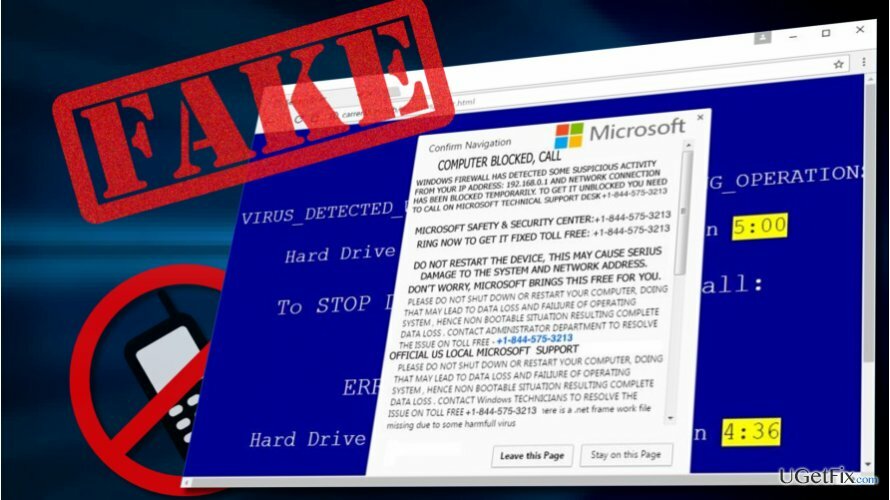
Изскачащият прозорец „Достъпът до компютъра ви е ограничен“ съдържа фалшива информация, за да сплаши хората и да подмами да извикат измамници. Съобщението информира собственика на компютъра за предполагаем шпионски софтуер и вирусна инфекция, което може да доведе до загуба на лична информация (вход във Facebook, номер на кредитна карта, вход в имейл акаунт, снимки, съхранявани на този компютър). Единственият начин да поправите измамата „Достъпът до компютъра ви е ограничен“ е да се обадите за „сертифициран агент за поддръжка на Windows“, набирайки даден безплатен телефонен номер (888-230-6741). Това обаче е просто трик, използван от кибер престъпниците, за да измамят парите на хората или да ги накарат да се абонират за платени услуги.
Избягване на изскачащия прозорец „Достъпът до компютъра ви е ограничен“.
За да поправите повредена система, трябва да закупите лицензираната версия на Reimage Reimage.
За да предотвратите отвличането на „Достъпът до компютъра ви е ограничен“, инсталирайте мощен анти-зловреден софтуер и го поддържайте актуален. Освен това бъдете изключително внимателни по време на инсталирането на безплатни програми. Винаги избирайте Разширена или Персонализирана инсталация и премахнете отметката от квадратчетата, казвайки, че сте съгласни да инсталирате добавки или разширения на браузъра.
Коригиране на изскачащ прозорец „Достъпът до вашия компютър е ограничен“.
За да поправите повредена система, трябва да закупите лицензираната версия на Reimage Reimage.
Етап 1. Затворете уеб браузъра
- Натиснете Ctrl + Shift + Del за да отворите диспечера на задачите.
- Намерете процеса на вашия уеб браузър и щракнете с десния бутон върху него.
- Изберете Последна задача.
Стъпка 2. Стартирайте компютъра си в безопасен режим
- Натиснете клавиша Windows и преместете курсора си върху Мощност бутон.
- Натиснете и задръжте Клавиш Shift и изберете Рестартирам.
- Когато компютърът се рестартира, изберете Отстраняване на неизправности → Разширени опции → Настройки за стартиране.
- Щракнете върху Рестартирам.
- След това ще видите нова таблица със списък с настройки за зареждане. Натиснете F5 за да активирате безопасен режим с режим на работа в мрежа.
Стъпка 3. Премахнете подозрителни програми
- Щракнете с десния бутон върху Windows ключ и изберете Контролен панел.
- Отвори Програми и функции и потърсете неизвестни/подозрителни записи.
- Кликнете върху тях и изберете Деинсталиране. (Дата на инсталиране на зловреден софтуер трябва да съвпада с датата на първата измама „Достъпът до вашия компютър е ограничен“).
- За да сте сигурни, че всички злонамерени файлове са успешно премахнати, сканирайте компютъра си с ReimageMac пералня X9 или друг инструмент против злонамерен софтуер.
Поправете грешките си автоматично
Екипът на ugetfix.com се опитва да направи всичко възможно, за да помогне на потребителите да намерят най-добрите решения за отстраняване на грешките си. Ако не искате да се борите с техники за ръчен ремонт, моля, използвайте автоматичния софтуер. Всички препоръчани продукти са тествани и одобрени от нашите професионалисти. Инструментите, които можете да използвате, за да коригирате грешката си, са изброени по-долу:
Оферта
направи го сега!
Изтеглете корекцияЩастие
Гаранция
направи го сега!
Изтеглете корекцияЩастие
Гаранция
Ако не сте успели да поправите грешката си с Reimage, свържете се с нашия екип за поддръжка за помощ. Моля, уведомете ни всички подробности, които смятате, че трябва да знаем за вашия проблем.
Този патентован процес на поправка използва база данни от 25 милиона компоненти, които могат да заменят всеки повреден или липсващ файл на компютъра на потребителя.
За да поправите повредена система, трябва да закупите лицензираната версия на Reimage инструмент за премахване на зловреден софтуер.

VPN е от решаващо значение, когато става въпрос за поверителността на потребителите. Онлайн тракери като бисквитки могат да се използват не само от платформи за социални медии и други уебсайтове, но и от вашия доставчик на интернет услуги и правителството. Дори и да приложите най-сигурните настройки през вашия уеб браузър, пак можете да бъдете проследявани чрез приложения, които са свързани с интернет. Освен това браузърите, фокусирани върху поверителността, като Tor не са оптимален избор поради намалената скорост на връзката. Най-доброто решение за вашата пълна поверителност е Частен интернет достъп – бъдете анонимни и сигурни онлайн.
Софтуерът за възстановяване на данни е една от опциите, които могат да ви помогнат възстановите вашите файлове. След като изтриете файл, той не изчезва в нищото – той остава във вашата система, докато не се записват нови данни върху него. Професионално възстановяване на данни е софтуер за възстановяване, който търси работещи копия на изтрити файлове във вашия твърд диск. С помощта на инструмента можете да предотвратите загуба на ценни документи, училищна работа, лични снимки и други важни файлове.